很多人觉得wps是一个比较复杂的工具,当然是对于那些平时接触wps比较少的朋友们来说的,wps学起来也不难,靠的是技巧和方法,掌握了各种小诀窍,操作起来简单又方便,所以我们需要多加学习哦,图老师每天都会教大家各种小教程哦!
【 tulaoshi.com - 软件应用 】
在幻灯片中对图片的排版设计,在之前的教程中也有讲过,本例讲解的步骤非常简单,步骤不错即可打造唯美排版,如果感兴趣,不妨尝试操作下哦。
(本文来源于图老师网站,更多请访问http://www.tulaoshi.com)操作简述
首先新建幻灯片插入几张喜欢的图片,将图片整齐排好,接下来绘制一个椭圆,并设置其格式为白色,无线条。如此稍微设置一下,图片的排版就会很漂亮了。
效果图:

操作步骤:
打开PowerPoint 2013,新建幻灯片,版式选择空白;然后选择【插入——图片】,这里我们可以按“ctrl”同时选择3张图片,同时插入幻灯片中;
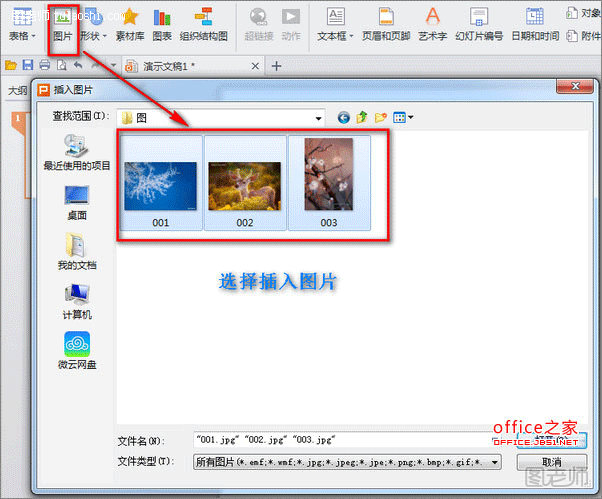
将刚刚插入幻灯片中的图片整齐排好,如图
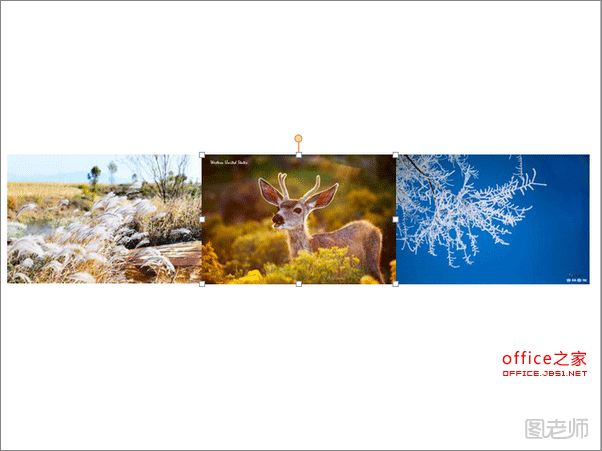
接下来,绘制一个椭圆,选择菜单栏上的【插入——形状——椭圆】,如图绘制椭圆
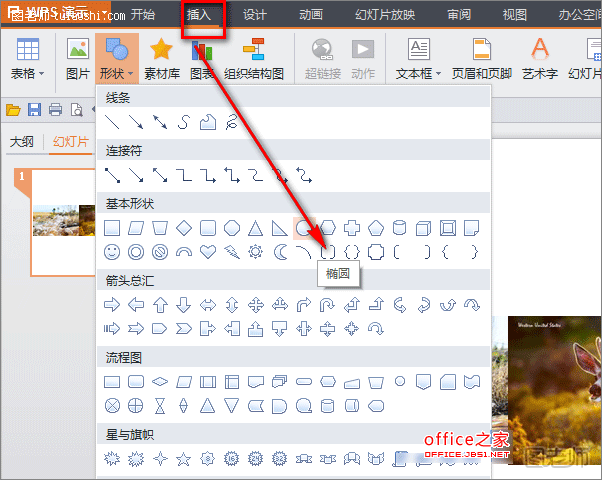
执行ctrl+拖动椭圆,即复制一个椭圆,如图放置

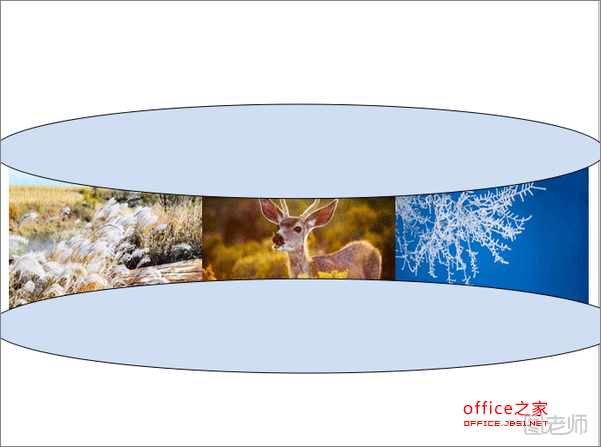
选择椭圆,右键选择“设置对象格式”颜色为白色,线条为无!
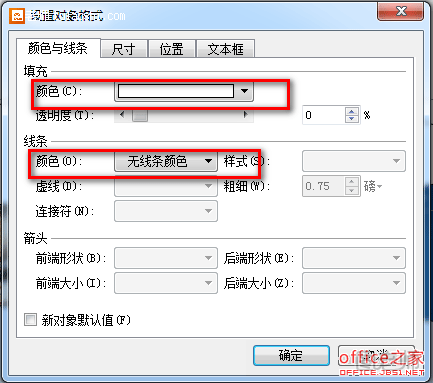
得到最终效果!这样稍微设置一下,图片的排版就更漂亮咯!,学到了点技巧了吧~~~

来源:http://www.tulaoshi.com/n/20150427/171628.html
看过《WPS2025幻灯片中对图片进行排版设计以制作弧形图片排版为例》的人还看了以下文章 更多>>